この記事ではスタディサプリについて、退会や返金請求の方法や、本当に退会・返金請求できるかなど、皆さんが気になることについてまとめています。
以下の目次から特定の章に移動することができます。
スタディサプリは途中で退会できるのか?返金はされるのか?
スタディサプリの利用をやめて退会をしたい場合、月払いや12か月一括払いなどの支払い方法によらず、いつでも退会することが可能です。
返金については、されるケースとされないケースがあります。
具体的にはどういう違いがあるのかについて、これから説明していきます。
解約(=利用停止)と退会のどちらでも返金請求可能だが、違いに注意
スタディサプリにおいては、解約と退会は同じ意味ではありません。
解約とは有料コースやプランの利用停止手続きのことを指し、手続きが終わっても無料会員としてスタディサプリに籍(情報)が残っています。
このため、また利用を開始したいときは有料コースやプランを選択すればいつでも再開することができます。
退会とは解約(=利用停止)手続き終了後に、スタディサプリから完全に登録情報を削除して、一切のログインや利用ができないようにするものです。
ちなみに、解約と退会のどちらを選択しても返金の請求は可能です。
以下の画像を参考にしてください。
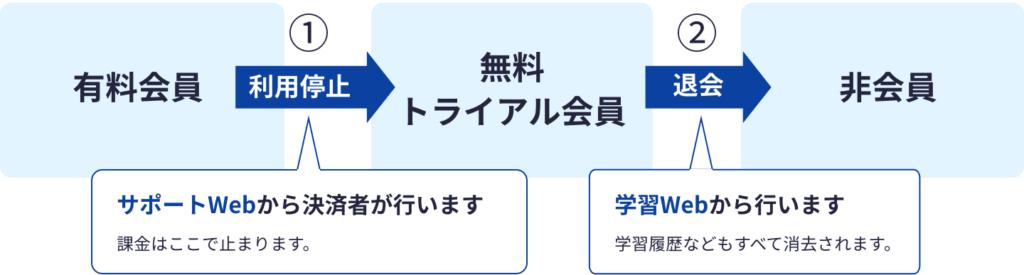
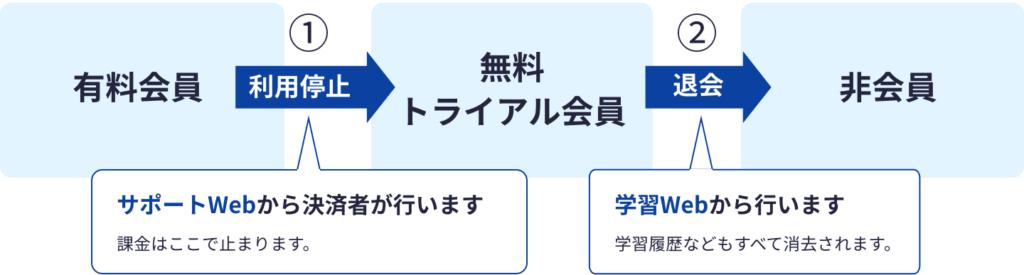
スタディサプリHPより引用
こちらもCHECK
-


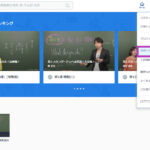
-
スタディサプリを損せずお得に再開する方法
続きを見る
利用月数は一日でも過ぎれば一か月分請求されるが、解約・退会したタイミングで一切利用できなくなるのでタイミングに注意
利用月数のカウントの仕方について説明します。
例えば、7/1に14日間の無料体験の申し込みをしてそのまま有料会員に移行すると、7/15に初回決済が行われます。
そして7/15〜8/14が1ヶ月目、8/15〜9/14が2ヶ月目、というように以降繰り返されていきます。
解約や退会をした時点で利用していた有料コースやプランは一切の利用ができなくなるので、決済日が何日かをしっかり確認しておく必要があります。
(例えば8/15に退会する場合は9/14まで利用できる2か月目の料金を全て支払っているため、9/14ギリギリまで退会を待っても良いかもしれません)
スタディサプリ小学・中学・高校・大学受験講座の場合(合格特訓コース含む)
返金が適用される条件(コースと決済方法)を確認
スタディサプリ小学・中学・高校・大学受験講座(合格特訓コース含む)のすべてにおいて、返金が適用される条件は12か月払いと年度一括払いのみです。
以下に参考となる表を載せます。
| コース名 | 決済種別 | 支払い方法 | 返金対象 |
|---|---|---|---|
| ベーシックコース | クレジットカード決済 | 月払い | × |
| 12か月払い | ○ | ||
| キャリア決済 | 月払い | × | |
| コンビニ決済 | 年度一括払い | ○ | |
| iTunesStore決済 | 月払い | × | |
| 合格特訓コース | クレジットカード決済 | 月払い | × |
そして返金されるためには、契約の残り期間において返金分があることが条件です。
返金の有無や、返金される場合の金額の算出方法については次に説明します。
返金される金額の算出方法
返金される金額の算出方法は、以下の式です。
返金金額=決済額−(月額料金×利用月数)
この計算結果が返金される金額となります。
補足ですが、12か月払いと年度一括払いは月払い料金の10か月分(月払いより2か月分割引される料金)に設定されることが多いので、この期間を過ぎると返金されないケースが多いです。
ただ、これはあくまで目安のため、ご自身で上記の計算式で算出することは必ずしてください。
決済額(既にまとめて支払った額)はメールまたはサポートwebで確認可能
返金される金額を計算するためには、決済額(既にまとめて支払った額)を知る必要があります。
決済額の確認方法は、メールとサポートWebの2通りがあるのでこれから説明します。
メールについては、以下の画像のように講座の受講申し込みが完了した時点で送られてくるメールに記載があります。
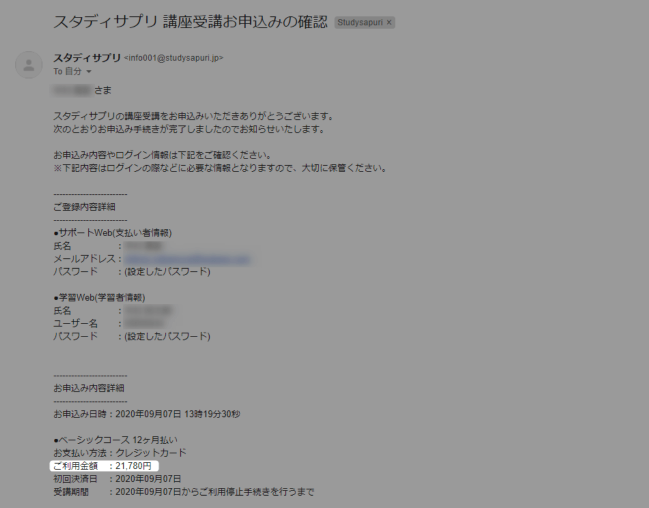
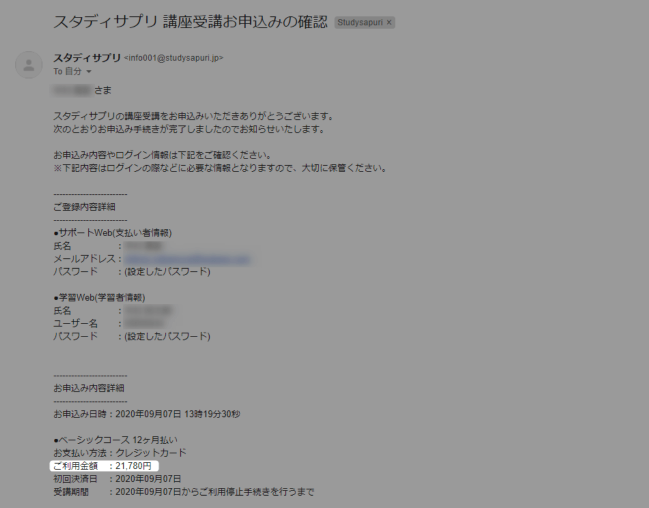
スタディサプリHPより引用
サポートWebに関しては、お支払い者の方がサポートWebにログインすると上部にこのような画面が表示されています。


この中にある利用照会を選択すると、下に利用状況として決済額の記載があります。
月額料金はクレジットカード決済だと入会タイミングによって異なる。コンビニ決済の場合は一律2178円
月額料金はコンビニ決済の場合だと一律2178円なのですが、クレジットカード決済をされていた方は入会時期によって異なるので以下に示します。
2016年6月〜2019年9月末に入会された方は、月額1058円です。
2019年10月〜2020年2月17日に入会された方は月額1078円です。
2020年2月18日以降に入会された方は、コンビニ決済の方と同じく月額2178円に統一されています。
解約(=利用停止)の方法・仕方<サポートWebで手続き>
PC(パソコン)の場合
PC(パソコン)から解約(=利用停止)手続きを行う方法について説明します。
スタディサプリのサポートWebにログインすると、画面の上部に以下のような表示があります。


この中から「利用照会」をクリックすると、学習者一覧とそれぞれの利用状況が表示されます。
状況という項目の中に「利用中(利用を停止する)」という表示があり、利用を停止するのところはクリックできるようになっています。
それをクリックして確認をすると利用停止の手続きが完了します。
スマホでの場合
スマホから解約(=利用停止)手続きを行う方法について説明します。
スタディサプリのサポートWebにログインすると、以下のような画面になります。
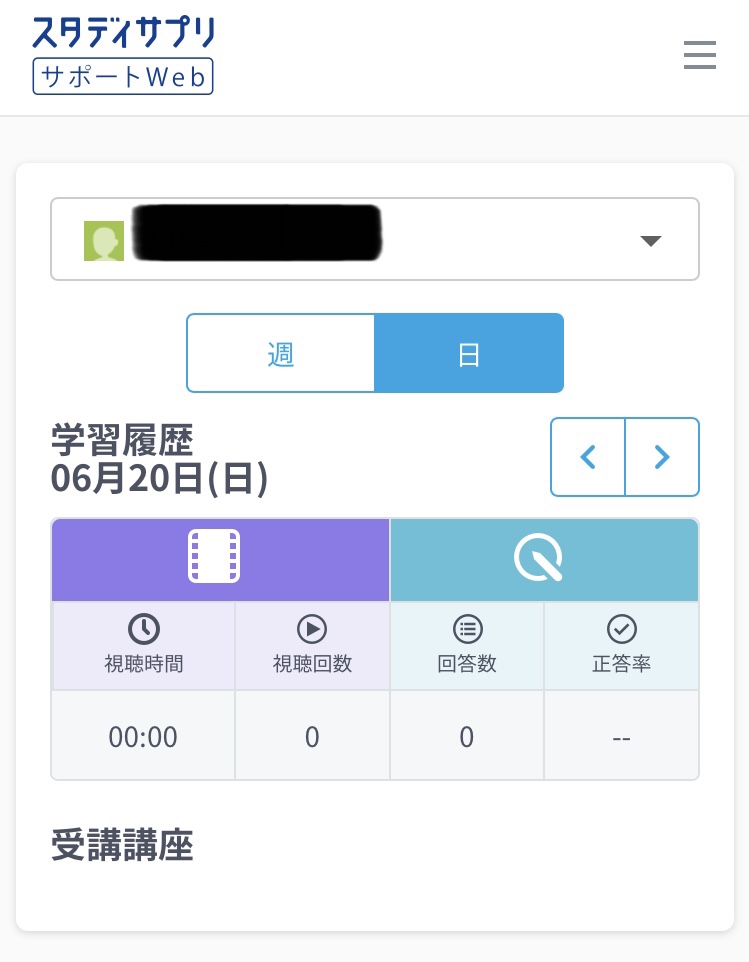
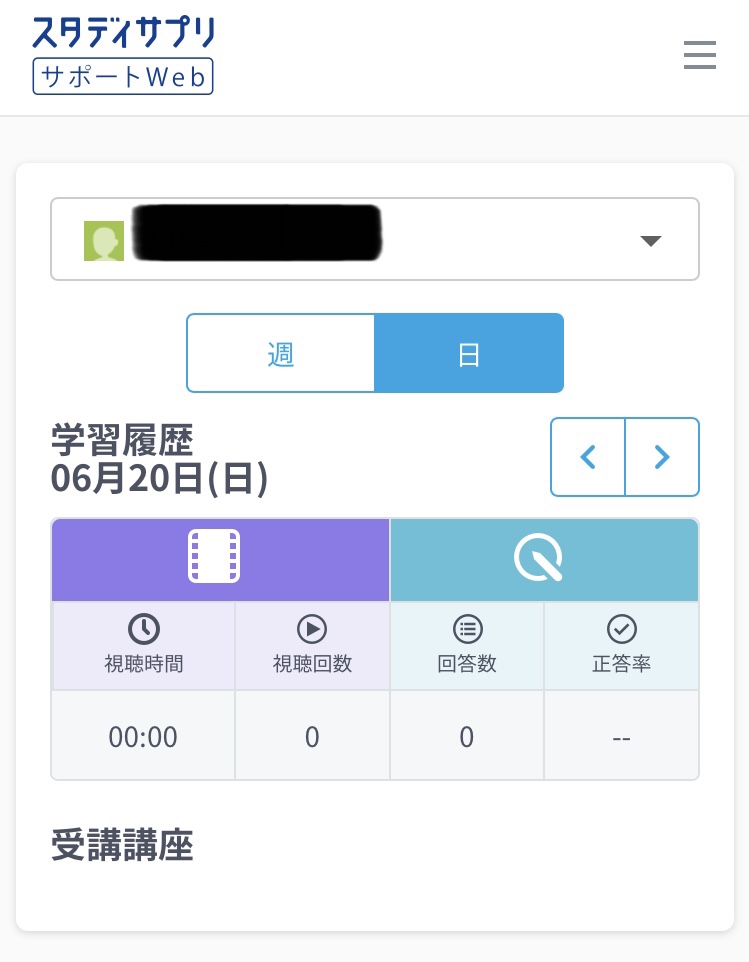
上部右側にある三本線のメニューボタンをタップし、次の画面で利用照会を選択します。
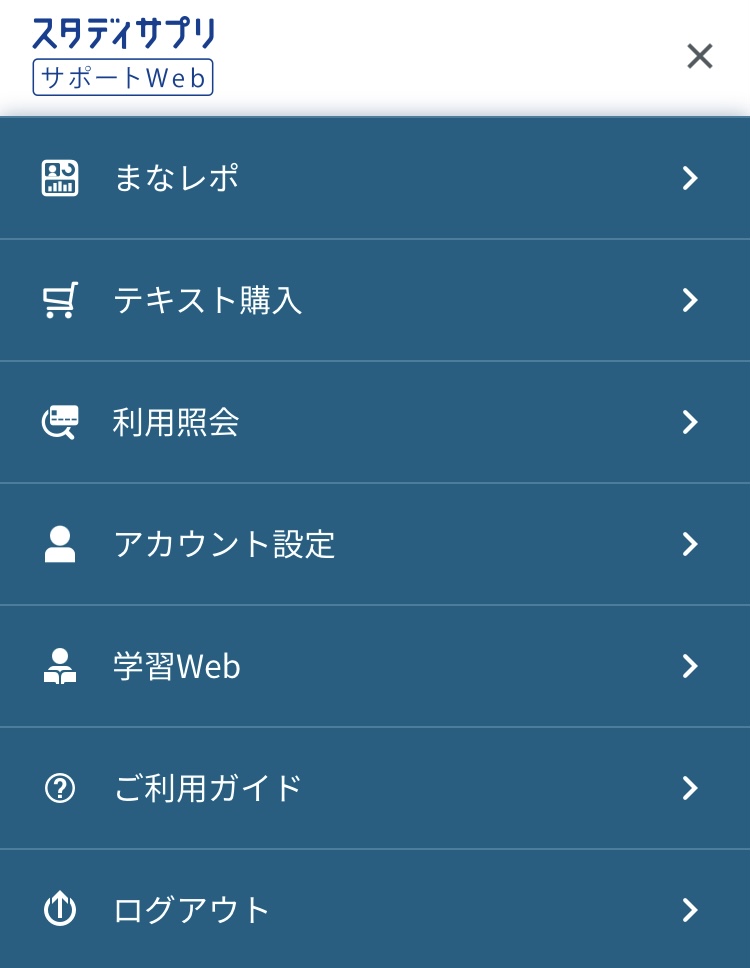
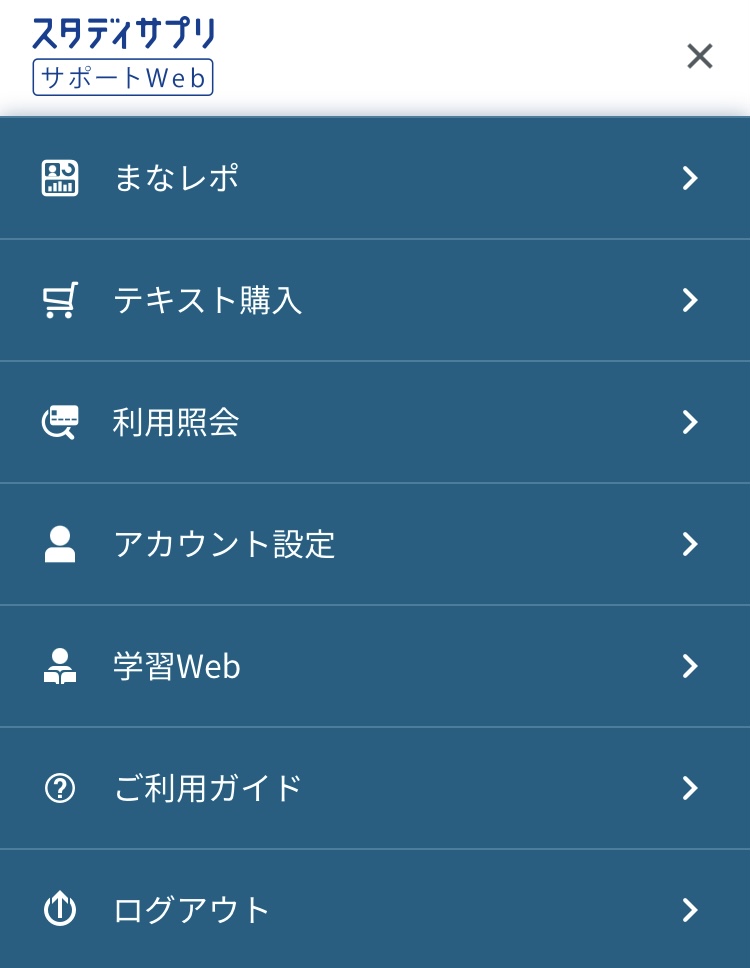
利用状況の画面にある状況という項目の「利用中(利用を停止する)」という表示があるので、利用を停止するをタップします。
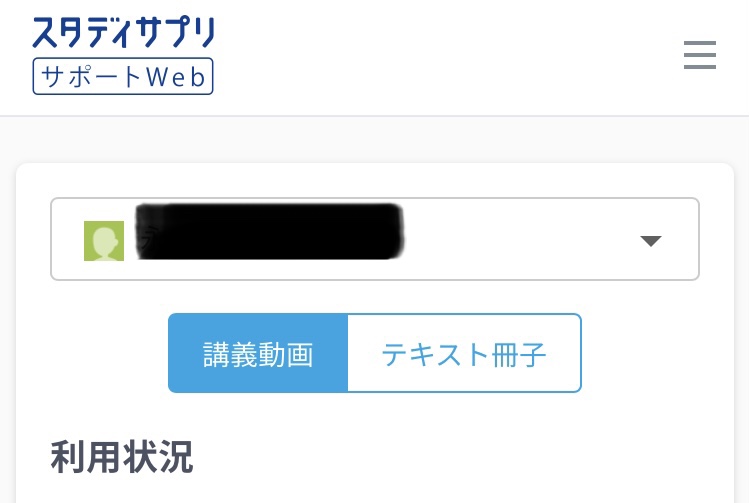
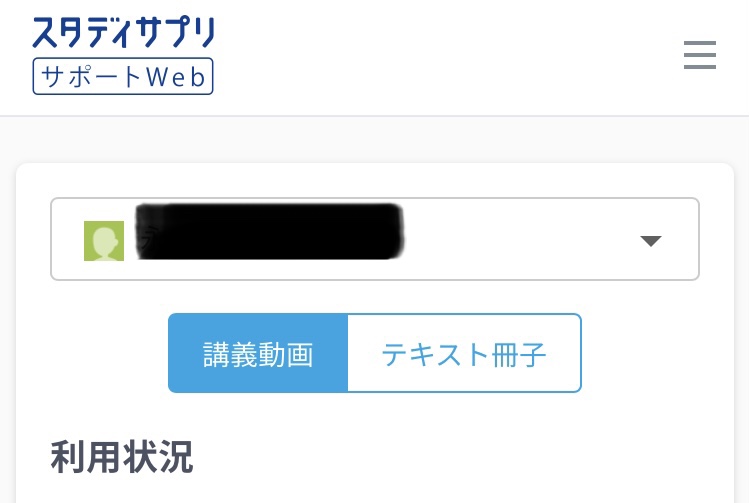
確認をすると利用停止の手続きが完了します。
退会の方法・仕方<学習Webで手続き>
PC(パソコンの場合)
PC(パソコン)から退会手続きを行う方法について説明します。
学習Webにログインすると、左側のメニューに退会という項目があるのでクリックします。
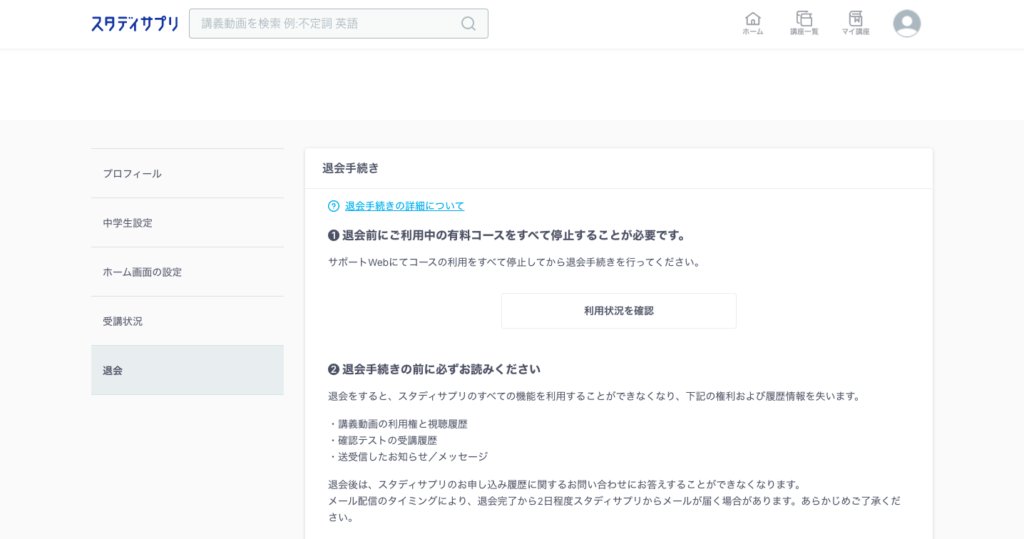
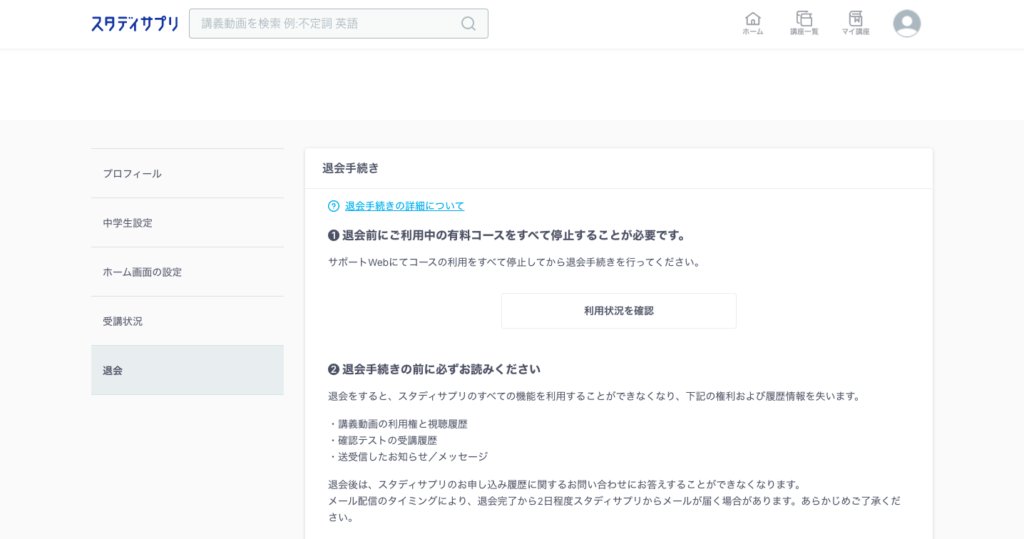
すると画面右側が上記の画像のような表示になります。
そのまま下にスクロールして、「退会手続きをする」をクリックします。
以上で退会手続きが完了します。
スマホでの場合
スマホから退会手続きを行う方法について説明します。
学習Webにログインします。
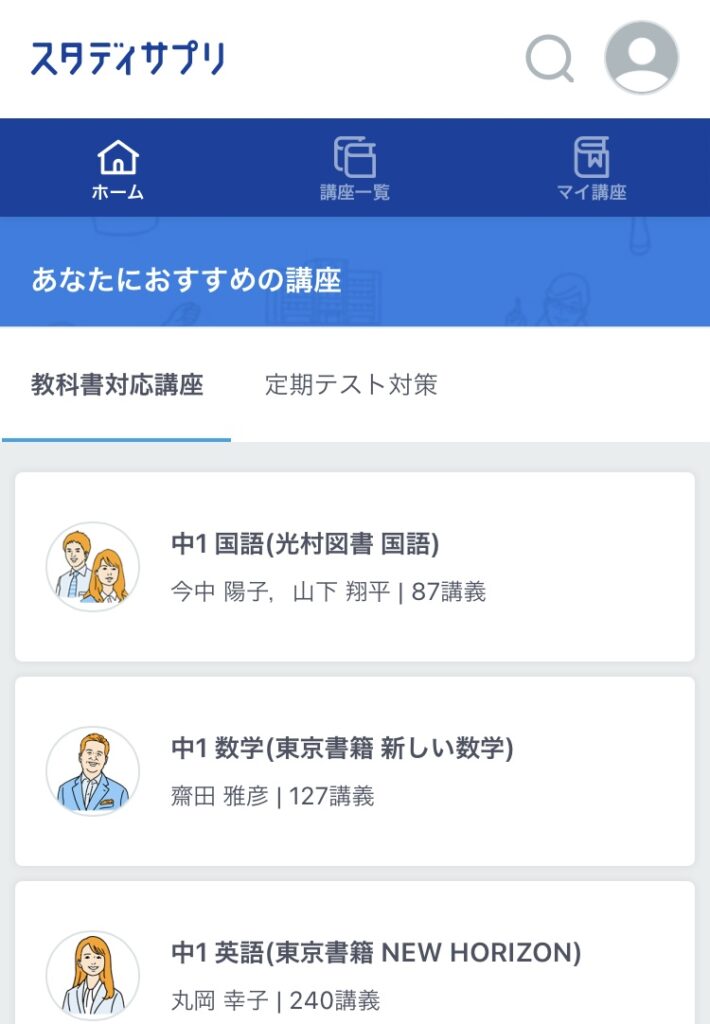
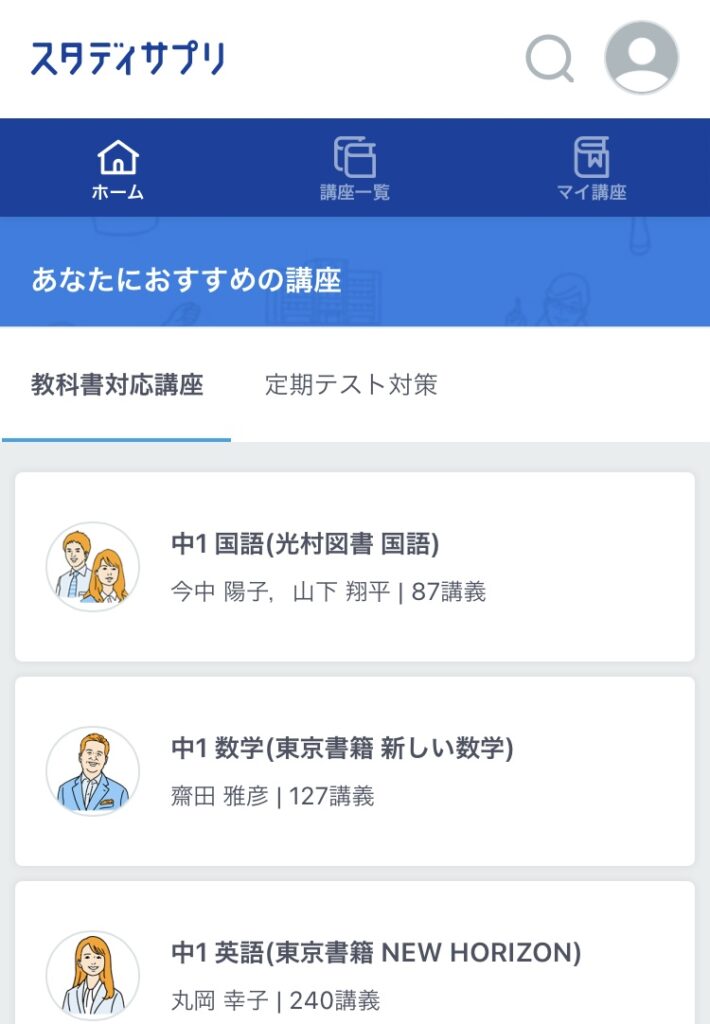
右上のアイコンをタップすると以下の画面になります。
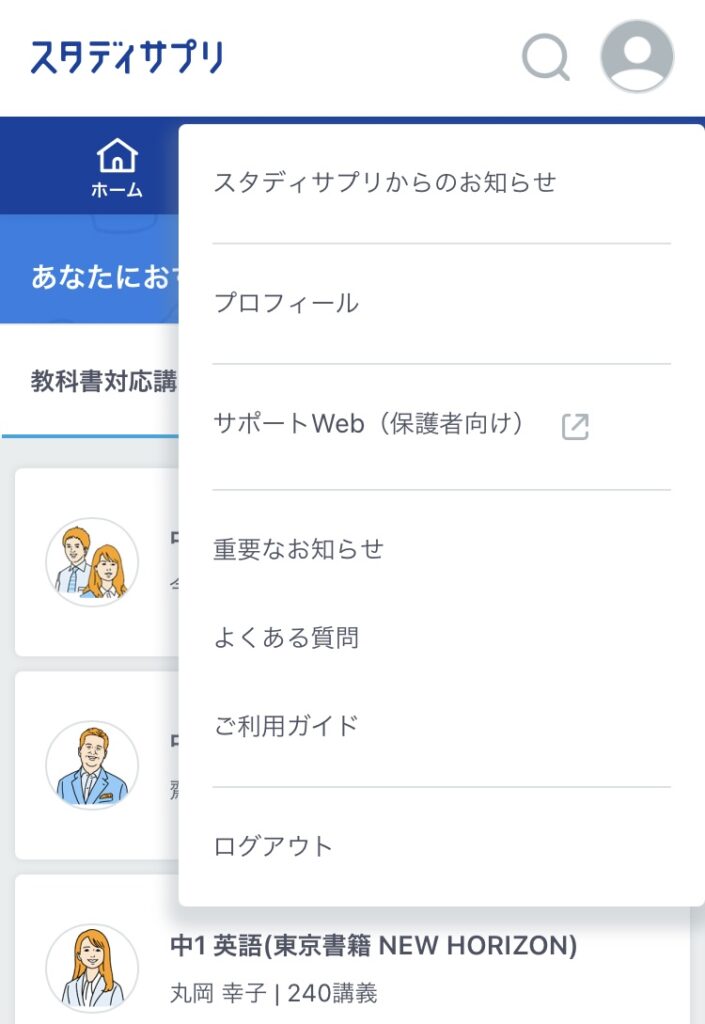
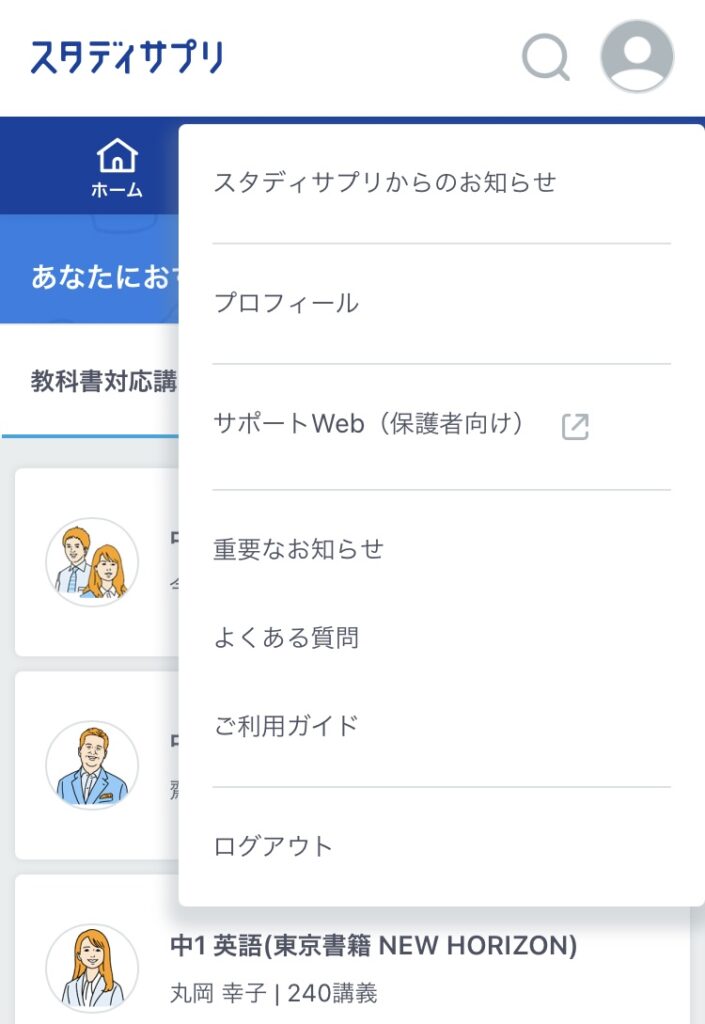
プロフィールをタップします。
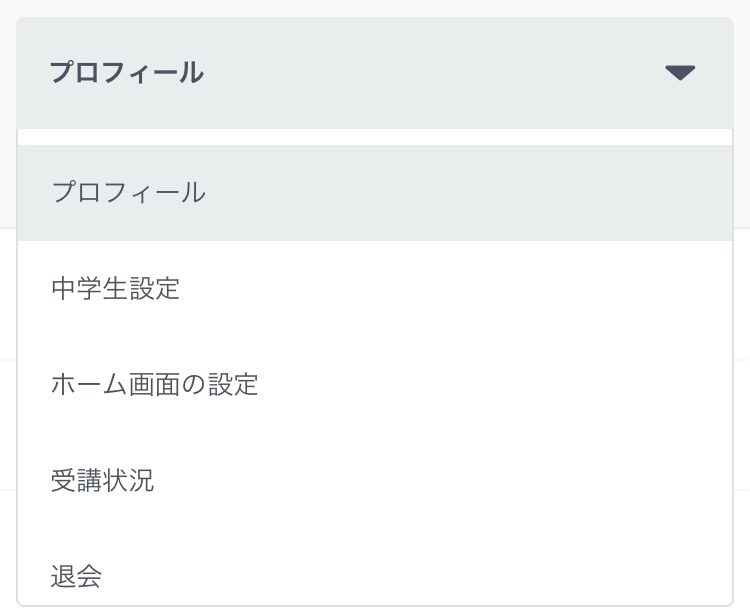
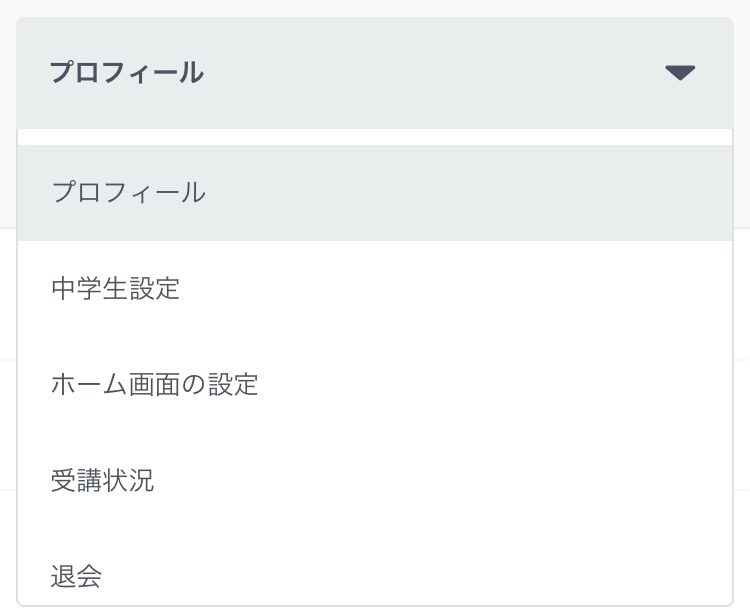
退会をタップします。
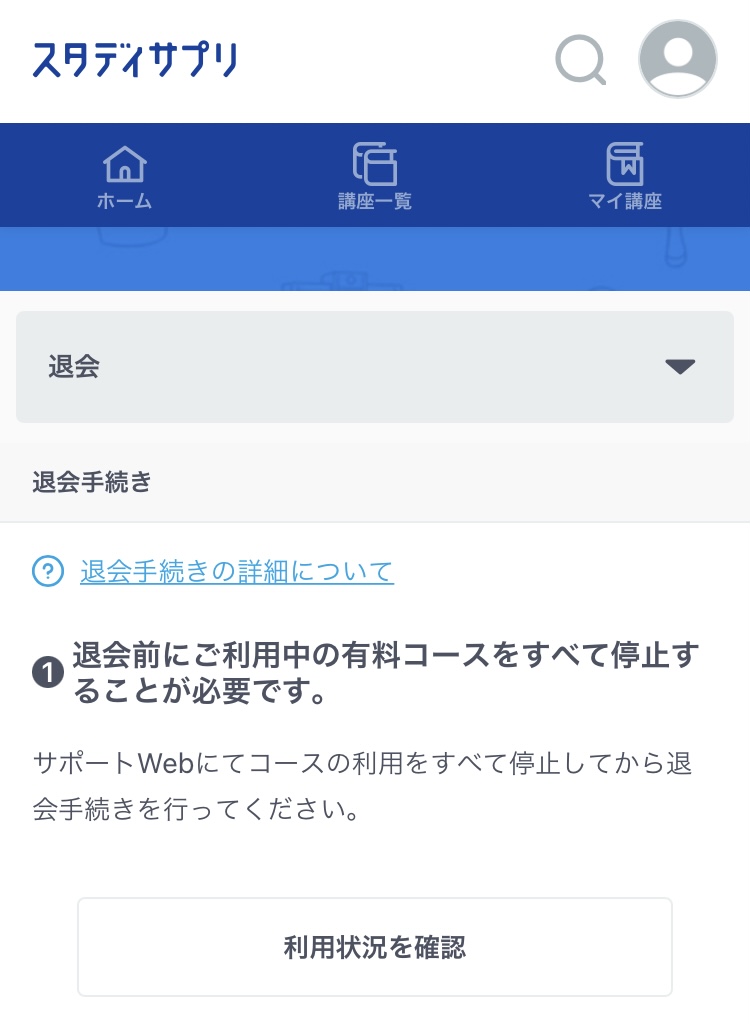
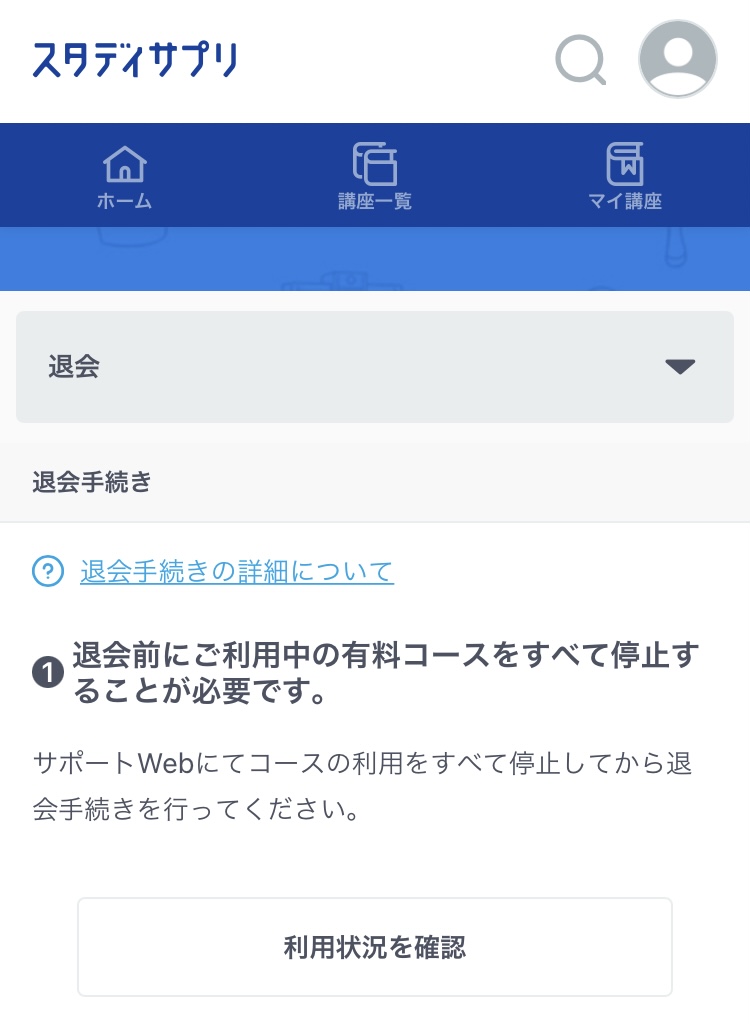
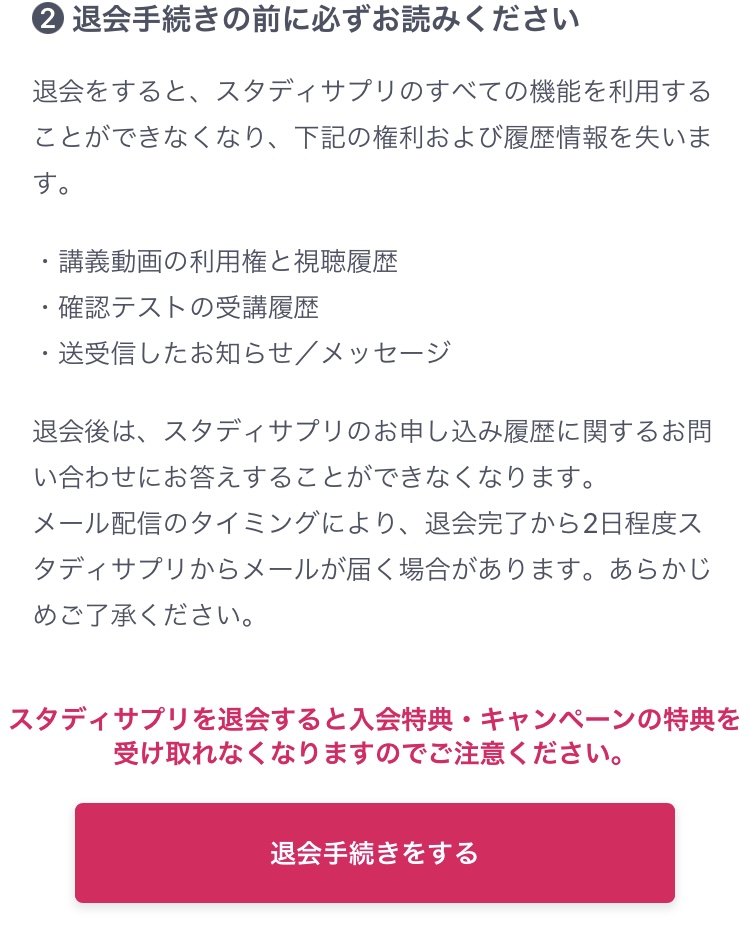
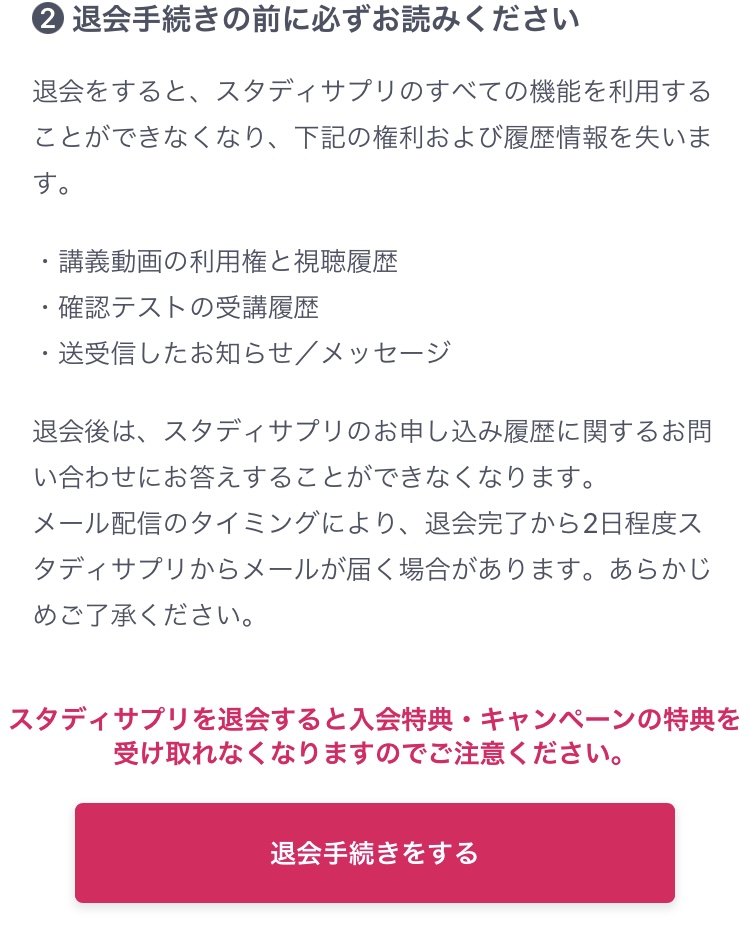
「退会手続きをする」をタップして確認をすると、退会手続きが完了します。
返金の申請方法・仕方を画像付きで解説
返金を受ける場合の申請方法について説明します。
スタディサプリのお問い合わせフォームへいきます。
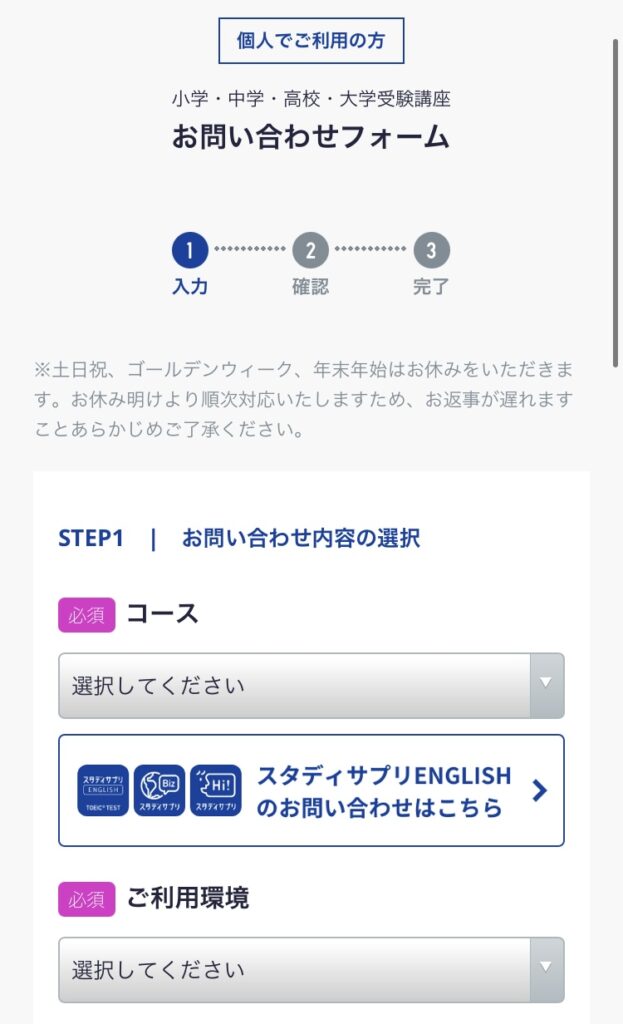
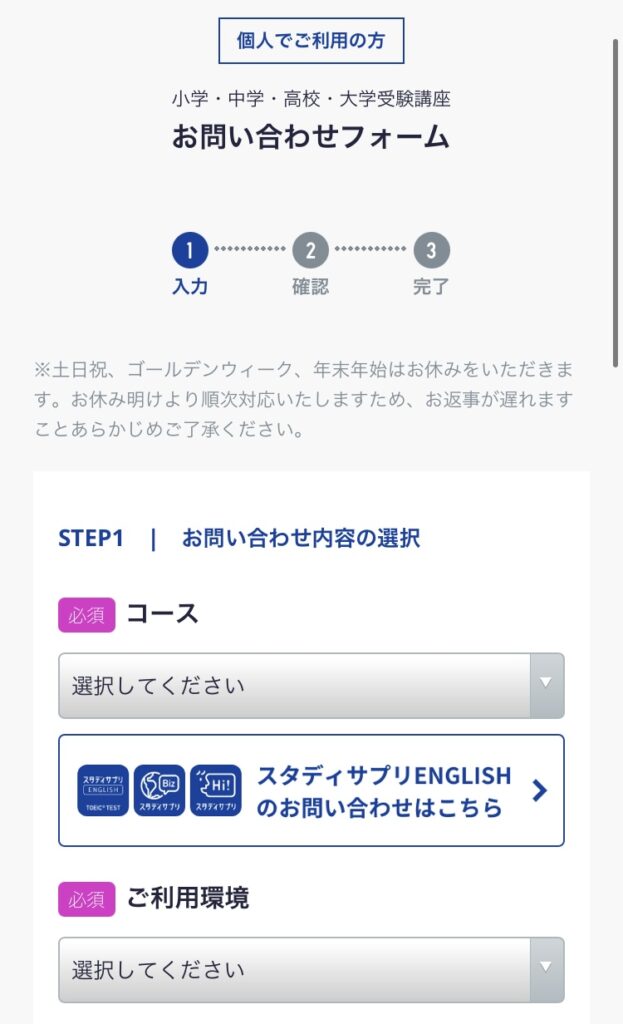
コースと利用環境を選択
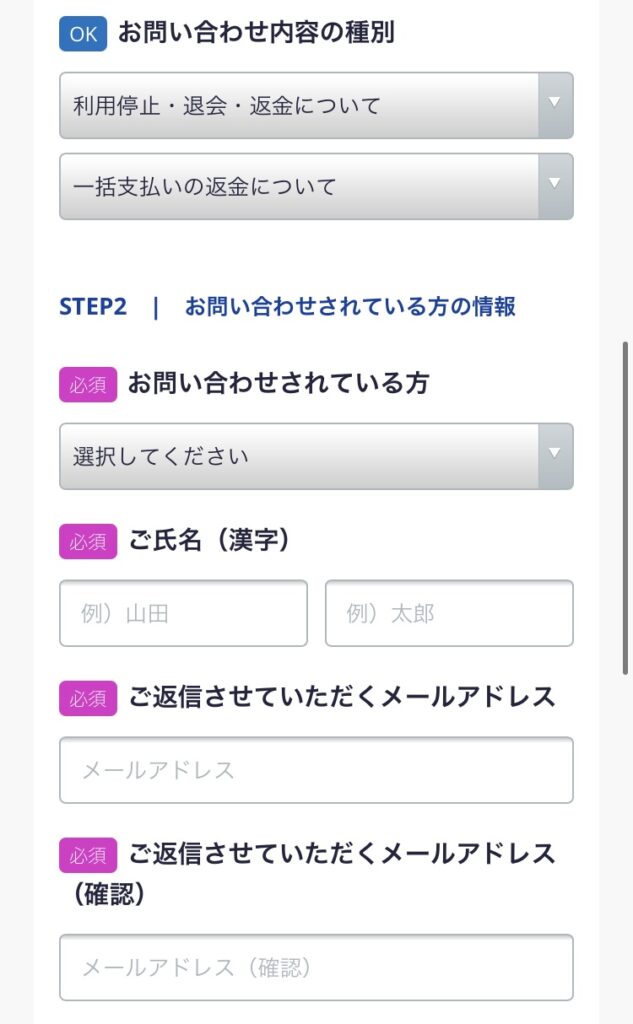
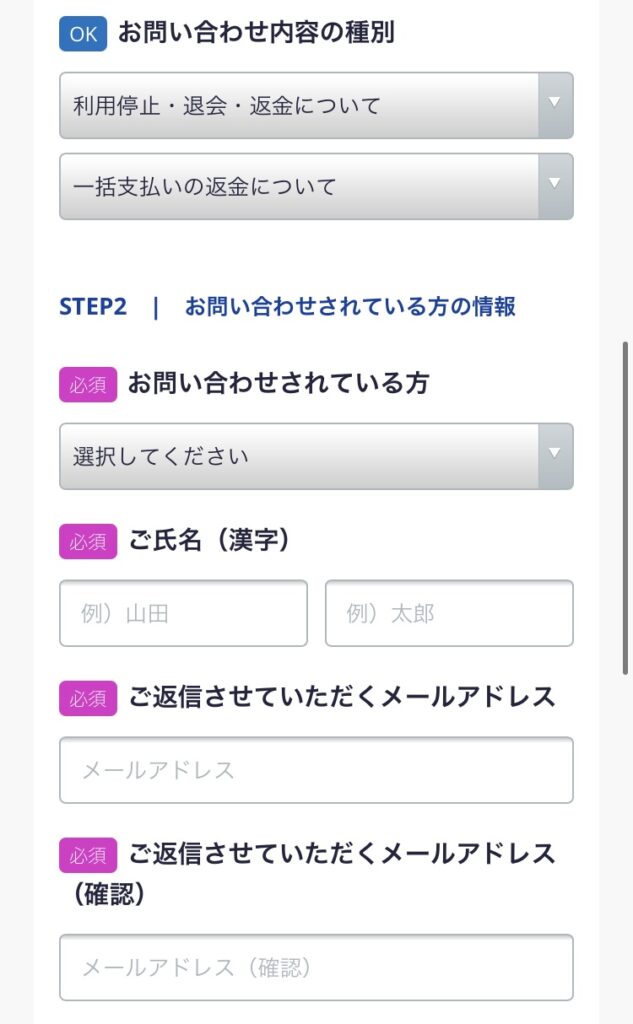
連絡先を入力
「お問い合わせ内容の種別」が上記と異なる場合は、上記のように「利用停止・退会・返金について」、「一括支払いの返金について」をそれぞれ選択します。
入力内容を確認すると完了です。
問い合わせ窓口で本人確認や返金額の確認が取れると、入力した連絡先に窓口から返金案内メールが届きます。
スタディサプリEnglishの場合(TOEIC・パーソナルコーチ・ビジネス英語・新日常英会話・日常英会話)
退会方法
アプリ(iOS・Android)の場合
アプリを起動します。
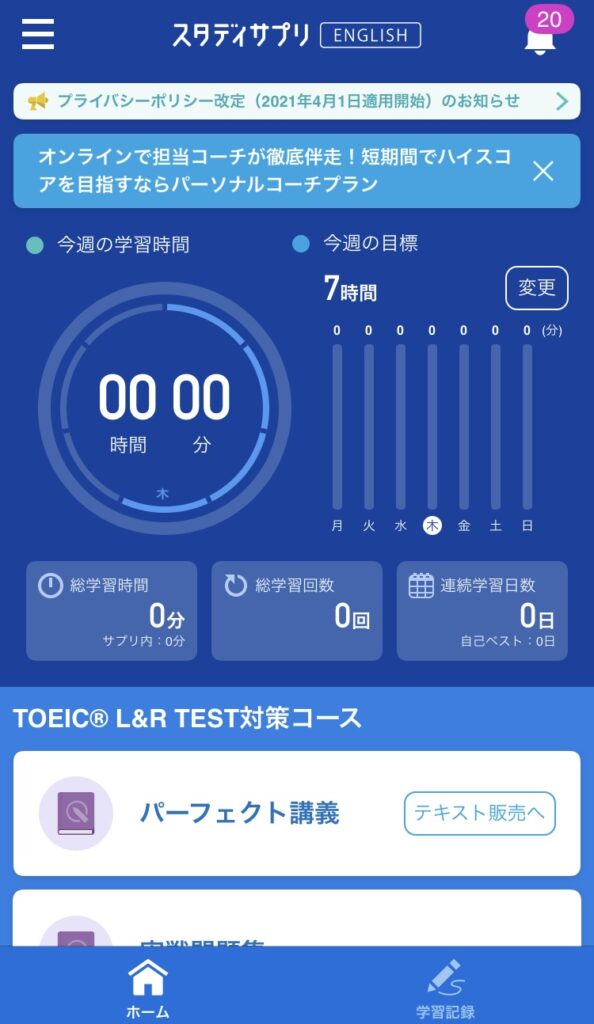
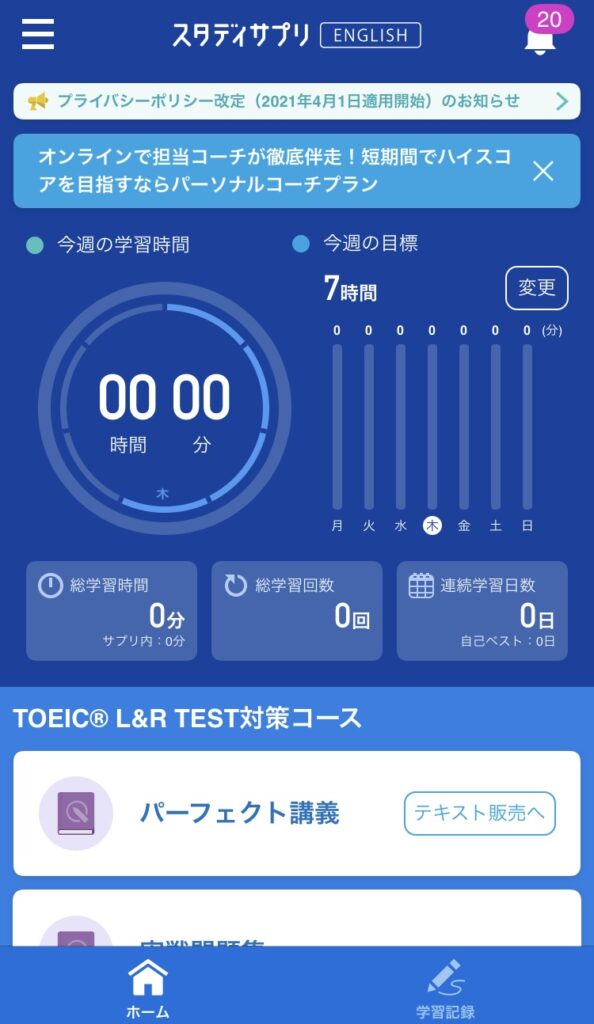
左上の三本線のメニューボタンをタップします。
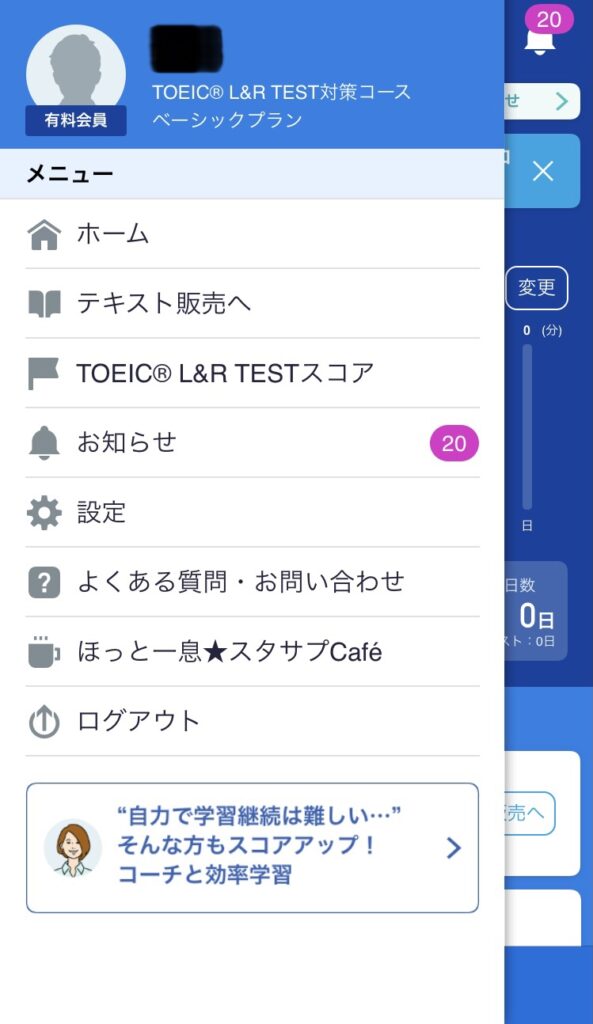
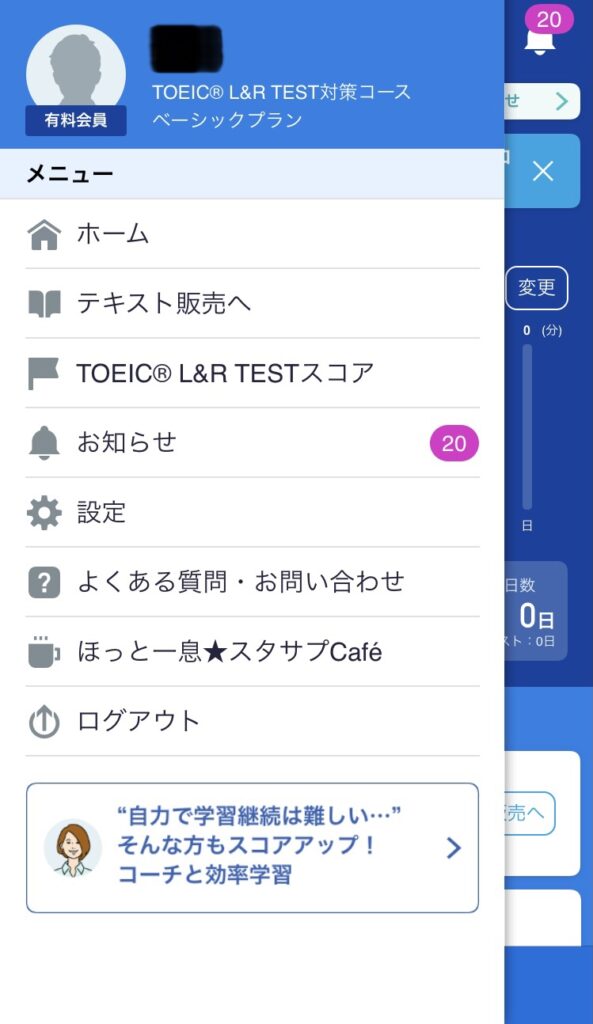
歯車マークの設定をタップして、画面の一番下にある「スタディサプリENGLISHの退会」をタップします。
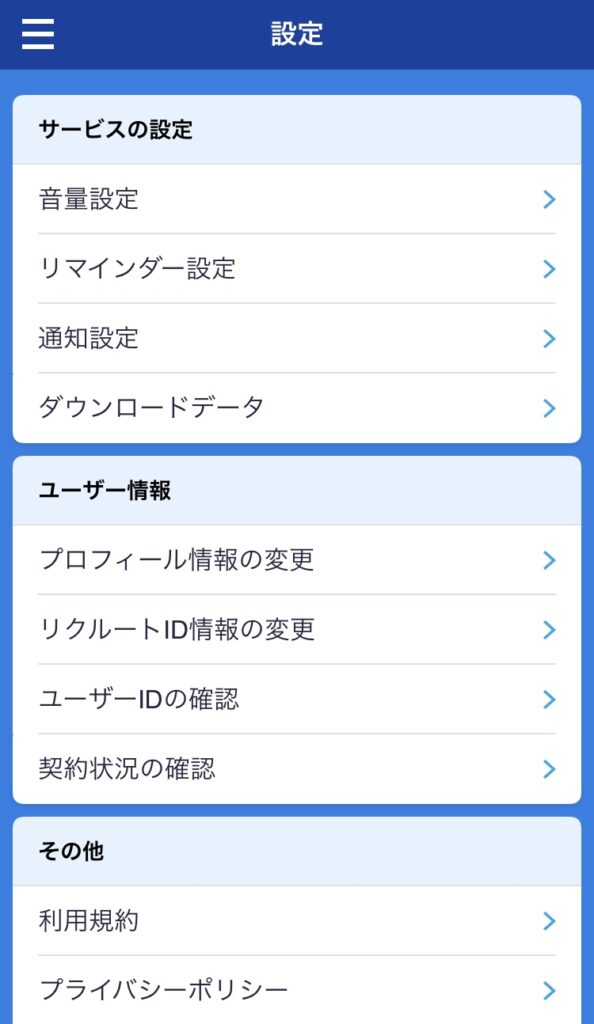
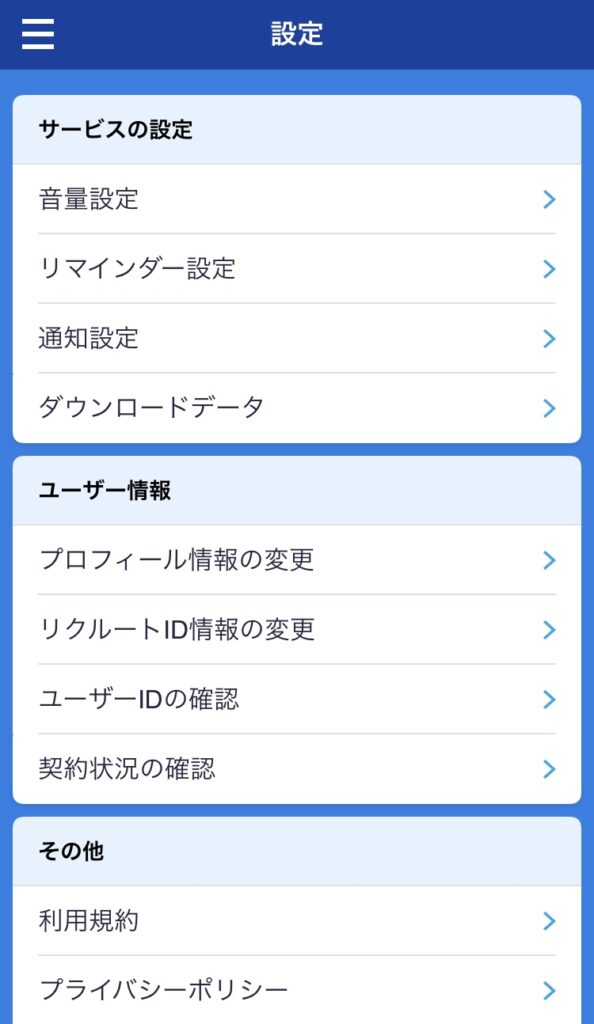
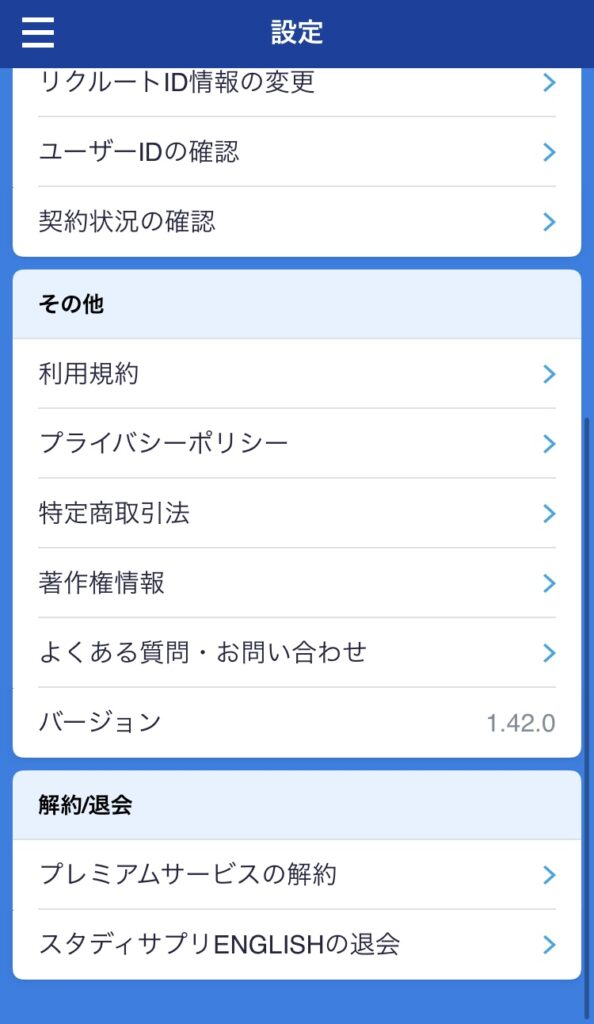
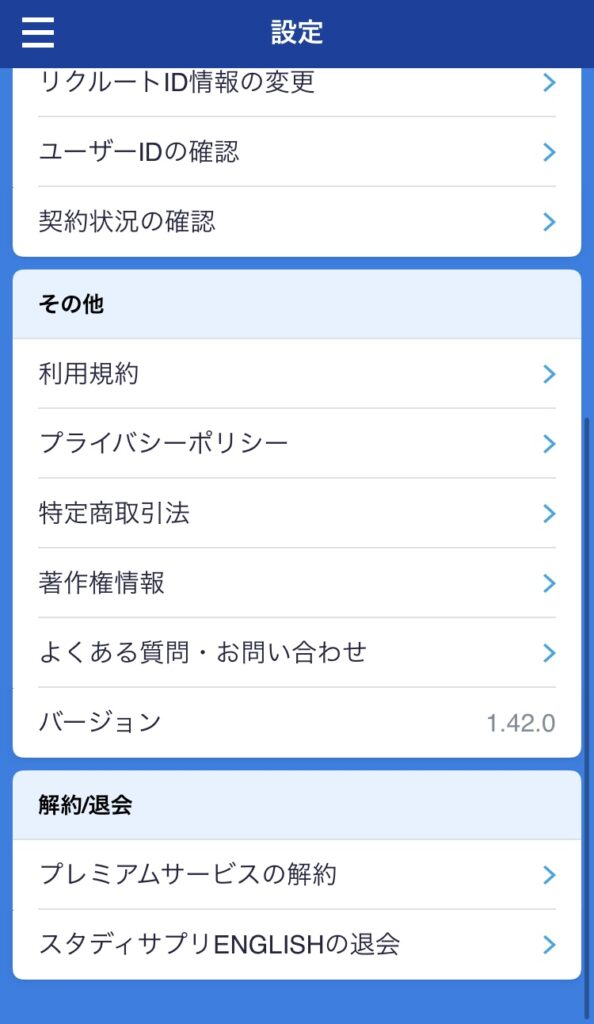
以下の画面になるので、注意事項を確認して「スタディサプリENGLISHを退会する」をタップします。
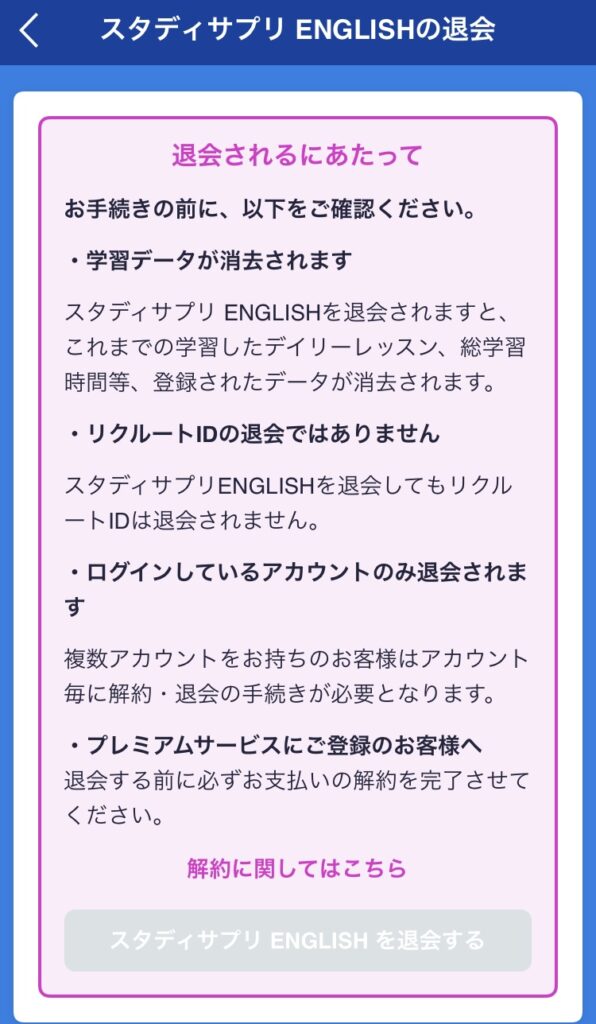
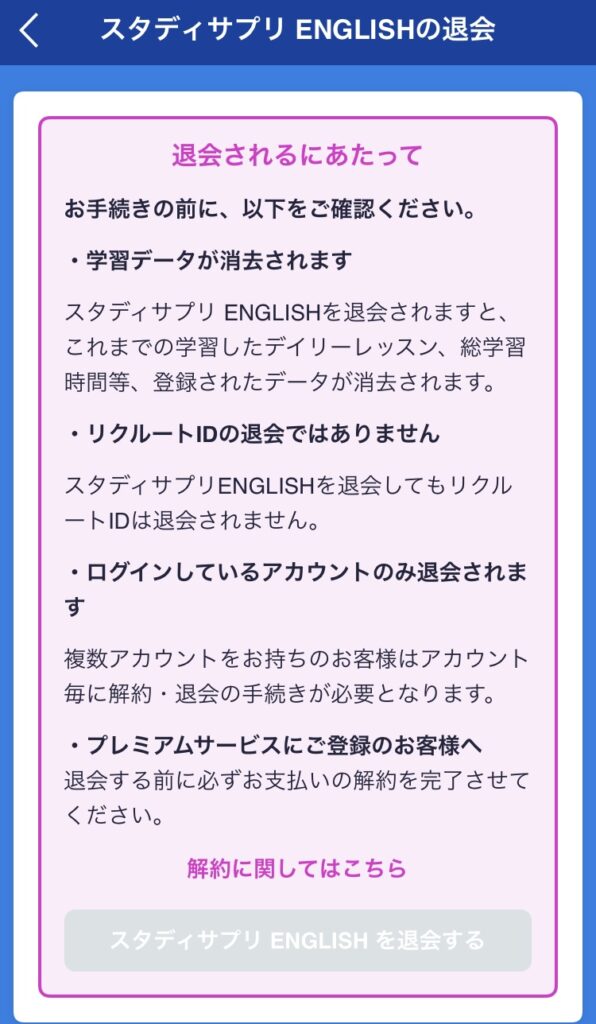
ちなみにプレミアムサービスの解約をしていないとタップできないようになっています。
パソコンの場合
スタディサプリEnglishのマイページにログインします。
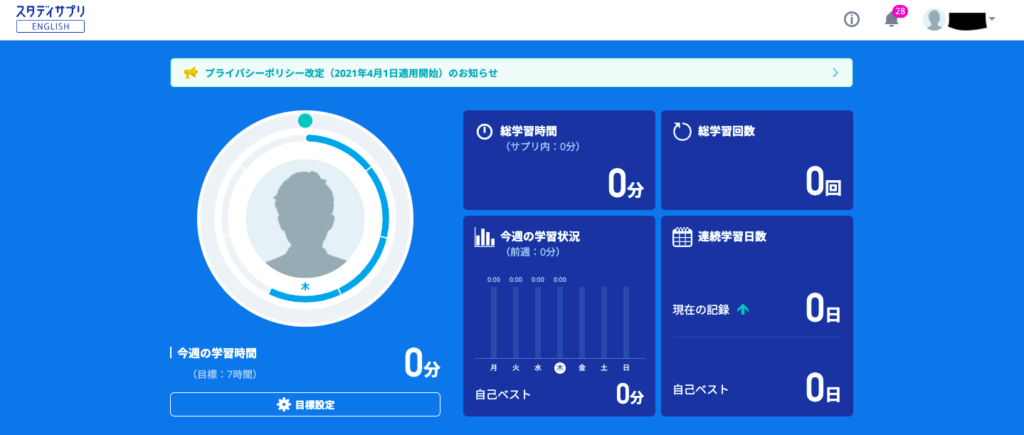
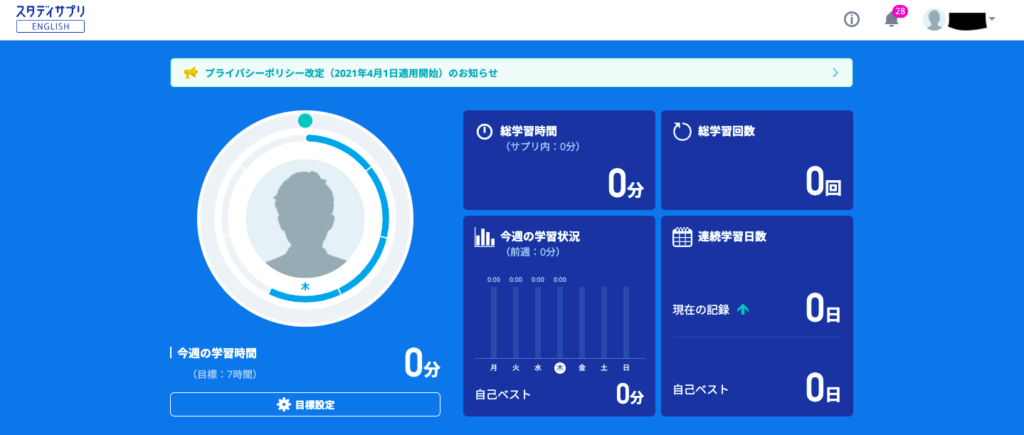
右上のアイコンをクリックしてメニューを開き、「プロフィール情報の変更」を選択します。
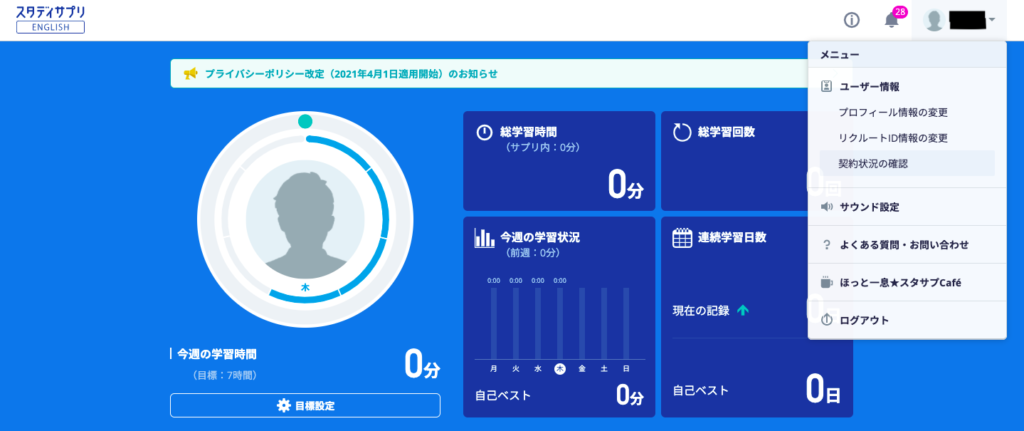
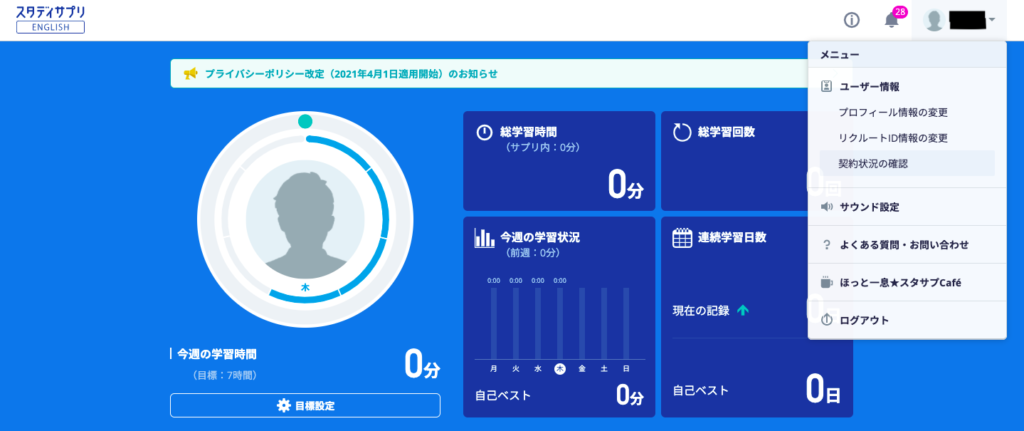
以下の画面になるので、最下部まで進んでいき「退会手続きへ」をクリックします。


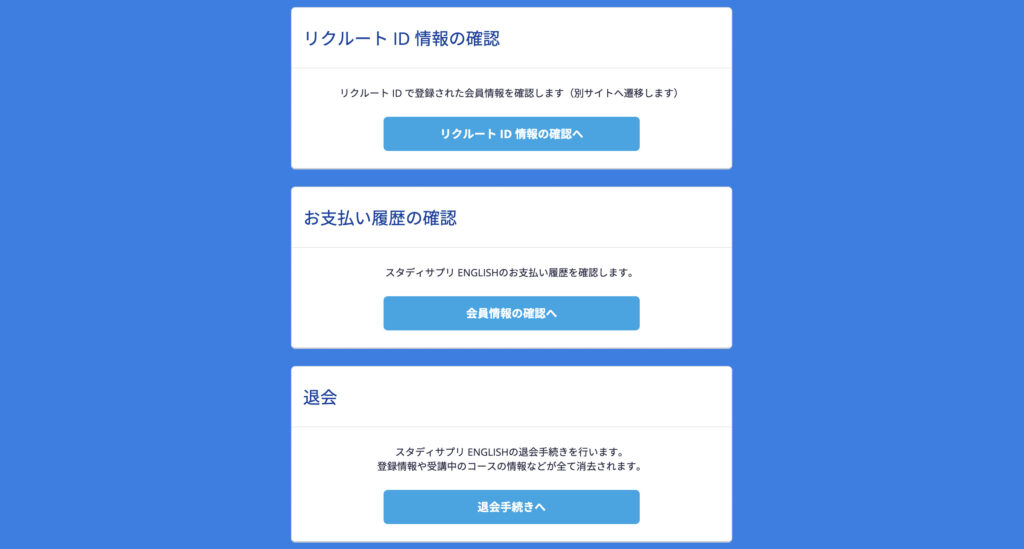
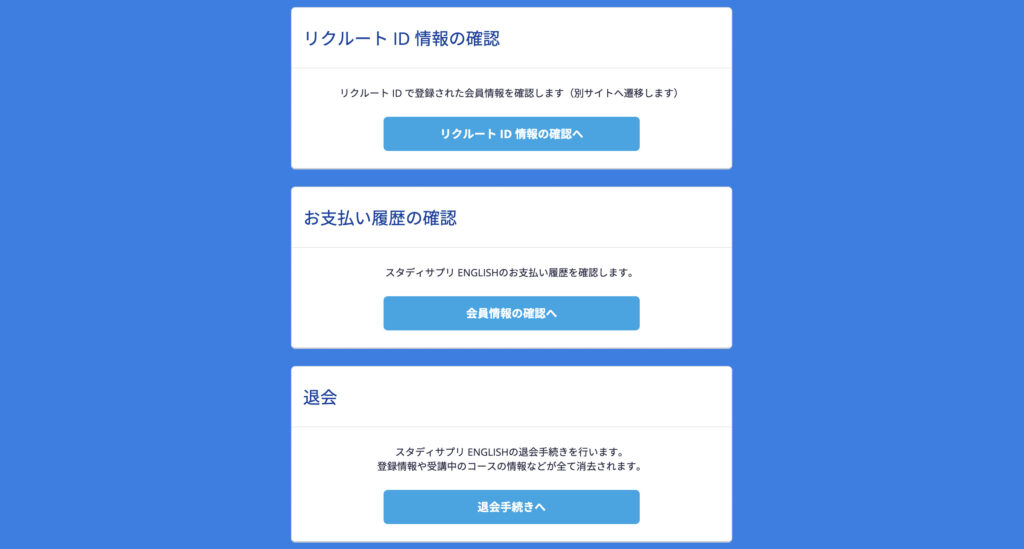
以下の画面になるので、注意事項を確認して「退会する」をタップします。
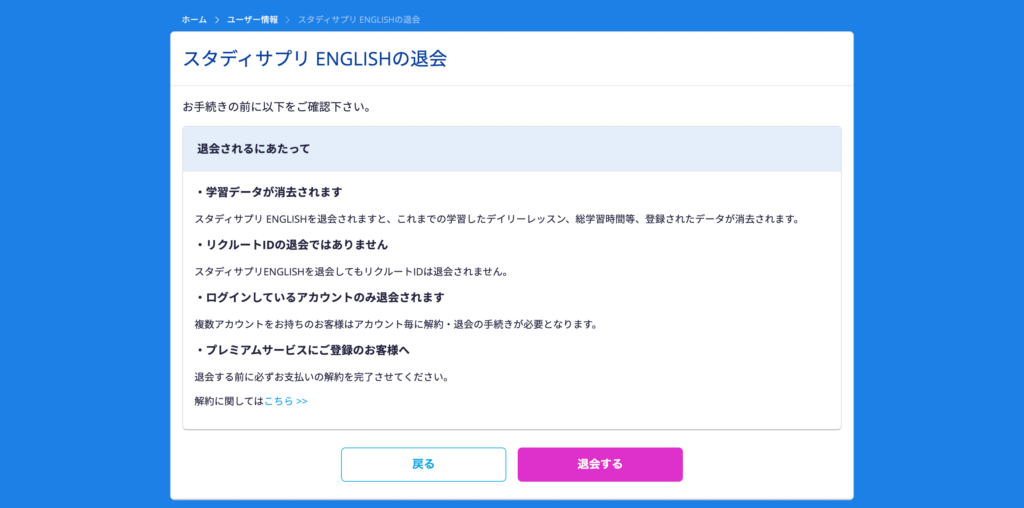
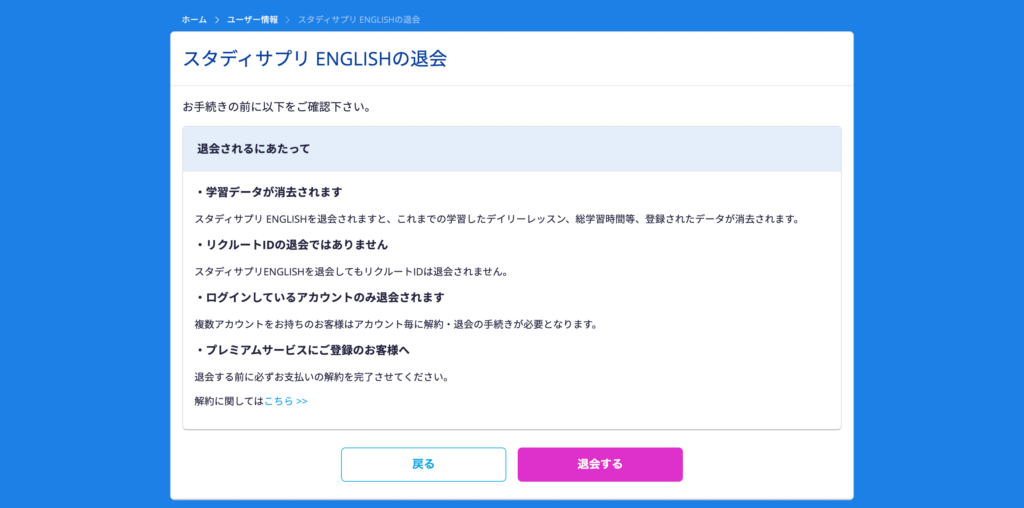
退会・返金についてよくある質問
退会したら自動的に返金される?
スタディサプリは退会しても自動的に返金はされません。
退会手続きを取る前に返金の申請が必要となりますので注意してください。
進級・進学・卒業のタイミングで自動的に退会される?
スタディサプリは学校で進級するタイミング、進学して違う学校に通うタイミング、そして高校を卒業するタイミングなどの区切りの時期に自動的に退会になるシステムではありません。
進級・進学・卒業のタイミングで受講が必要なくなる際にも、解約や退会の手続きが必要となりますので注意してください。
アプリをアンインストールすれば自動的に退会される?
スタディサプリの講義の視聴をすることがなくなり、アプリをアンインストールしただけでは退会したことにはなりません。
退会する場合は、解約(=利用停止)手続きや退会手続きを別途行う必要があります。
退会後に再入会する際は再度入会特典を適用可能か?
一度退会した後に、再度入会することになった場合でも再び入会特典を適用することは可能です。
2度目に入会するときに、以前とは違うコースを試してみたいときなどに活用することをおすすめします。
無料体験でも退会手続きは必要か?
無料体験を利用している場合、無料体験終了後に登録している決済方法で自動的に決済がされます。
そのため、無料体験のみで利用をやめるためには必ず退会手続きが必要です。
アプリから退会手続きは可能か?Webまたは電話のみで可能か?
スタディサプリ小学・中学・高校・大学受験講座はWebからのみ退会可能です。
アプリや電話での退会手続きはできません。
スタディサプリEnglishについては、アプリからの退会が可能なものと不可能なものがあります。
アプリから退会不可能なコース・プランは、日常英会話コースとTOEIC L&R TEST対策コース パーソナルコーチプランです。
日常英会話コースはWebでの手続き、TOEIC L&R TEST対策コース パーソナルコーチプランについては電話手続きが必要となります。
スタディサプリの電話番号は?
スタディサプリ小学・中学・高校・大学受験講座には問い合わせ用の電話番号はなく、お問い合わせフォームからの問い合わせとなります。
運営者情報として電話番号は記載されているものの、こちらはスタディサプリに問い合わせのためにかけるものではなく、何か連絡がある際に表示される可能性がある番号ということになるようです。
スタディサプリEnglishに関しては、契約専用の電話窓口が用意されているので記します。
電話番号:0120-682-159
解約受付時間:月曜日~金曜日 10:00~18:00
(土日祝日、ゴールデンウィーク、年末年始を除く)
